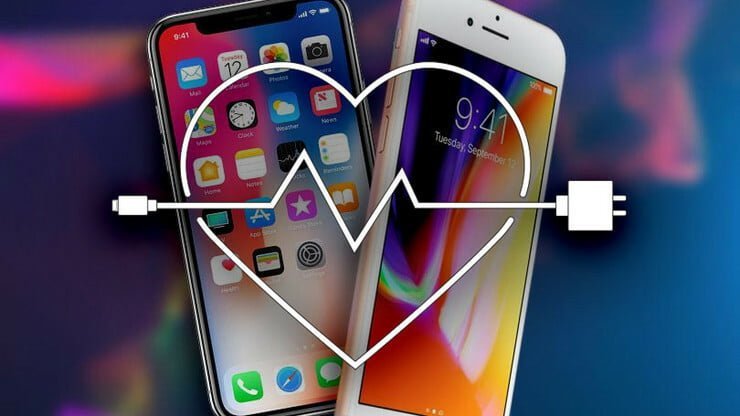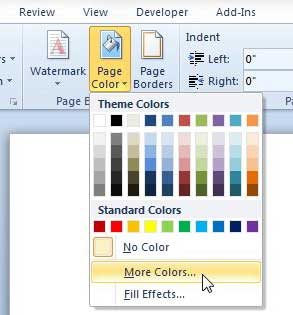Bạn muốn biết điện thoại thông minh của mình có khỏe không? Có thể đó là một chiếc điện thoại đã qua sử dụng mà bạn mới mua hoặc có thể bạn muốn bán một thiết bị cũ và muốn đảm bảo rằng nó hoạt động bình thường. Dù lý do là gì, bạn có thể chạy một loạt các kiểm tra chẩn đoán trên điện thoại của mình.
Một số thiết bị Android có công cụ chẩn đoán tích hợp sẵn, nhưng App Store và Google Play Store cũng có các công cụ chẩn đoán của bên thứ ba. Các ứng dụng như TestM, Phone Diagnostics, Phone Check (và Test) và Phone Doctor Plus có thể chạy một loạt các bài kiểm tra để kiểm tra màn hình cảm ứng, âm thanh, video, máy ảnh, micrô, cảm biến và các thành phần khác trên điện thoại của bạn. Đây là cách chúng hoạt động.
Quảng cáo
Chạy chẩn đoán trên điện thoại Samsung Galaxy của bạn
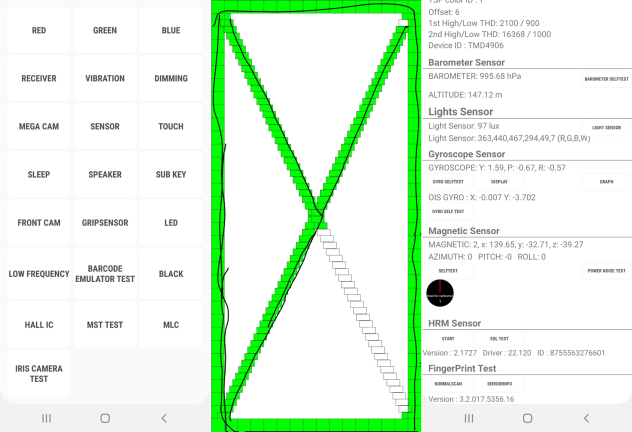
Dòng điện thoại thông minh Samsung Galaxy được tích hợp công cụ chẩn đoán sau khi nhập đúng mã. Khởi chạy ứng dụng điện thoại và mở bàn phím. Nhấn các phím sau: # 0#. Màn hình chẩn đoán sẽ xuất hiện với các nút cho các bài kiểm tra khác nhau. Nhấn các nút Đỏ, Xanh lục hoặc Xanh lam sẽ thay đổi màn hình thành màu đó để đảm bảo các pixel đang hoạt động bình thường.
Nhấn vào Bộ thu để kiểm tra âm thanh, Rung để kiểm tra tính năng rung hoặc Cảm biến để kiểm tra gia tốc kế và các cảm biến khác. Bạn cũng có thể chạm vào “Chạm” rồi vuốt để kiểm tra màn hình cảm ứng hoặc chạm vào “Tần số thấp” để kiểm tra âm thanh tần số thấp. Chạm vào màn hình sau khi chạy thử nghiệm hoặc nhấn nút quay lại trên điện thoại sẽ đưa bạn trở lại màn hình chính.
Chạy chẩn đoán trên điện thoại Motorola
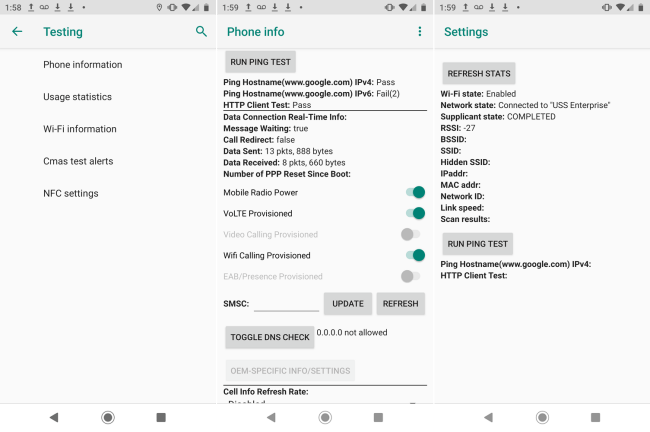
Trên điện thoại Motorola, khởi chạy ứng dụng Điện thoại, mở bàn phím và nhấn các phím sau: ## 4636 ##. Màn hình kiểm tra sẽ xuất hiện với thông tin về điện thoại và Wi-Fi, cũng như một số bài kiểm tra mà bạn có thể chạy. Trong phần thông tin Wi-Fi, hãy chạy kiểm tra Ping để đảm bảo kết nối Internet của bạn đang hoạt động.
TestM cho iPhone và Android
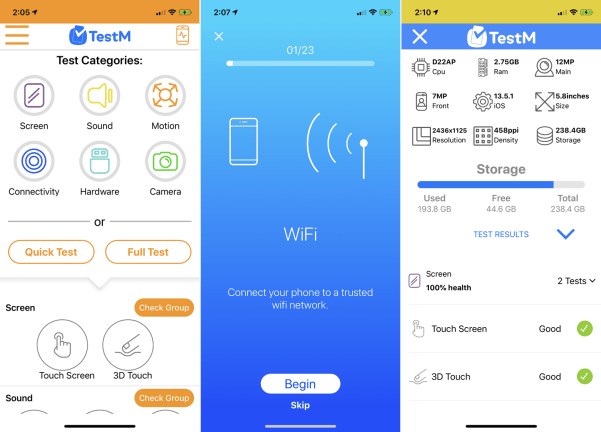
Tạo cho iOS và AndroidỨng dụng TestM miễn phí có thể chạy chẩn đoán trên màn hình cảm ứng, âm thanh, máy ảnh, cảm biến, kết nối mạng và phần cứng khác của điện thoại.
Ứng dụng cung cấp cho bạn toàn quyền kiểm soát các bài kiểm tra bạn muốn chạy. Chọn một bài kiểm tra nhanh để kiểm tra ba tính năng chính – cảm ứng, âm thanh tai nghe và âm thanh tần số cao – hoặc kiểm tra toàn bộ để kiểm tra tất cả các tính năng được hỗ trợ. Nếu không, bạn chỉ có thể kiểm tra một tính năng cụ thể như gia tốc kế, kết nối Bluetooth, đèn flash máy ảnh và Face ID trên iPhone.
Hầu hết các bài kiểm tra đều có tính tương tác. Bài kiểm tra cảm ứng yêu cầu bạn vẽ trên màn hình, bài kiểm tra micrô yêu cầu bạn nói, bài kiểm tra âm thanh yêu cầu bạn nhấn các số bạn nghe được và bài kiểm tra máy ảnh yêu cầu bạn tạo dáng chụp ảnh.
Sau khi bạn hoàn thành bài kiểm tra, TestM tạo một báo cáo hiển thị các thông số chính của điện thoại của bạn, cũng như kết quả của các bài kiểm tra đã thực hiện. Mỗi tính năng riêng lẻ được kiểm tra sẽ nhận được một dấu tích màu xanh lá cây nếu nó tốt hoặc một dấu tích màu đỏ nếu nó kém.
Mọi chức năng bị lỗi đều có thể được kiểm tra lại trên màn hình báo cáo. Bạn có thể chia sẻ báo cáo với người khác qua email, tin nhắn hoặc một ứng dụng hoặc dịch vụ khác. TestM thậm chí có thể tạo danh sách các cửa hàng sửa chữa địa phương có thể khắc phục mọi sự cố phần cứng ảnh hưởng đến điện thoại của bạn.
Chẩn đoán điện thoại cho iPhone
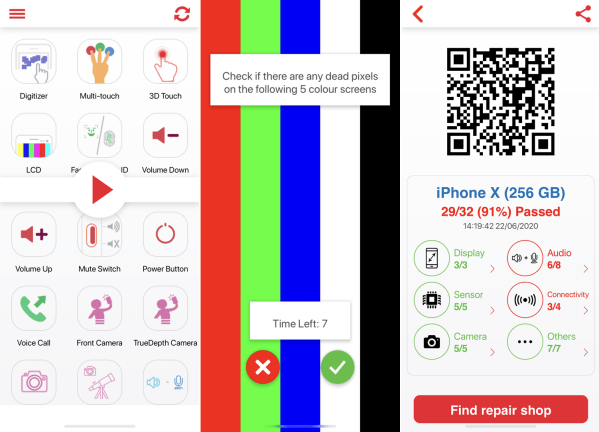
Có sẵn cho iPhone, Ứng dụng chẩn đoán điện thoại cung cấp một loạt các bài kiểm tra mà bạn có thể chạy lần lượt. Ứng dụng có thể kiểm tra màn hình cảm ứng của bạn, khả năng cảm ứng đa điểm, máy ảnh, đèn flash, loa, micrô, Wi-Fi, truy cập di động, cảm biến và các thành phần khác. Chỉ cần nhấp vào nút kiểm tra bạn muốn chạy. Hoặc nhấp vào nút Play để chạy tất cả các bài kiểm tra từng cái một.
Trong bài kiểm tra cảm ứng đa điểm, bạn cần chạm vào màn hình bằng ba ngón tay. Bài thi camera chụp ảnh sử dụng camera trước và sau, còn bài thi quay phim chụp ảnh nhanh bằng camera sau. Bài kiểm tra chuyển động yêu cầu bạn di chuyển điện thoại và bài kiểm tra GPS kiểm tra vị trí của bạn trên bản đồ.
Ứng dụng không tạo ra bất kỳ báo cáo hoặc kết quả nào, nhưng mỗi lần kiểm tra thành công sẽ chuyển nút của nó sang màu xanh lục, trong khi một bài kiểm tra không thành công hoặc bị hủy bỏ được hiển thị bằng màu đỏ. Ứng dụng cũng cố gắng hướng bạn đến cửa hàng sửa chữa nếu iPhone của bạn cần được sửa.
Kiểm tra điện thoại (và kiểm tra) cho Android
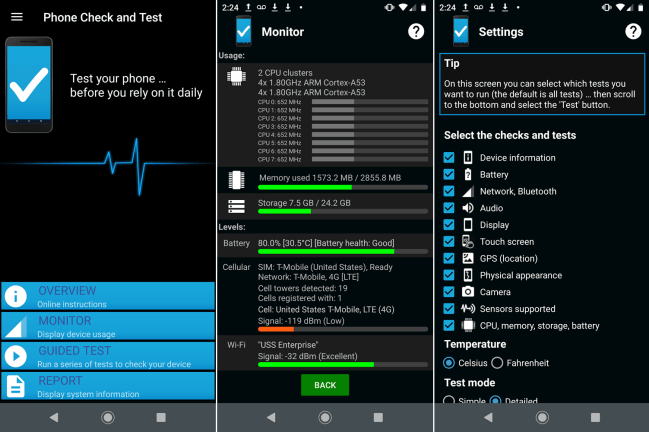
Được thiết kế cho Android, Kiểm tra điện thoại (và kiểm tra) cho phép bạn chạy chẩn đoán toàn diện cho thiết bị của mình. Ứng dụng bắt đầu với phần tổng quan giải thích cách hoạt động, cách chạy các bài kiểm tra khác nhau và mỗi bài kiểm tra bao gồm những gì.
Màn hình điều khiển hiển thị bộ nhớ hiện tại, dung lượng lưu trữ, pin, Wi-Fi và mức sử dụng mạng di động. Để chạy thử nghiệm đi bộ, hãy chọn các tính năng bạn muốn bật. Ứng dụng có thể kiểm tra pin, kết nối mạng, âm thanh, màn hình, màn hình cảm ứng, GPS, máy ảnh và cảm biến của bạn, trong số các tính năng khác. Một số thử nghiệm chạy tự động, trong khi những thử nghiệm khác yêu cầu sự tham gia của bạn.
Sau mỗi lần kiểm tra, bạn có thể nhấp vào OK nếu điện thoại của bạn vượt qua hoặc Không OK nếu có thứ gì đó nổi lên một lá cờ đỏ. Bạn cũng có thể bỏ qua bất kỳ bài kiểm tra nào và chuyển sang bài kiểm tra tiếp theo. Sau đó, màn hình tóm tắt sẽ hiển thị kết quả của mỗi bài kiểm tra.
Phone Doctor Plus dành cho Android
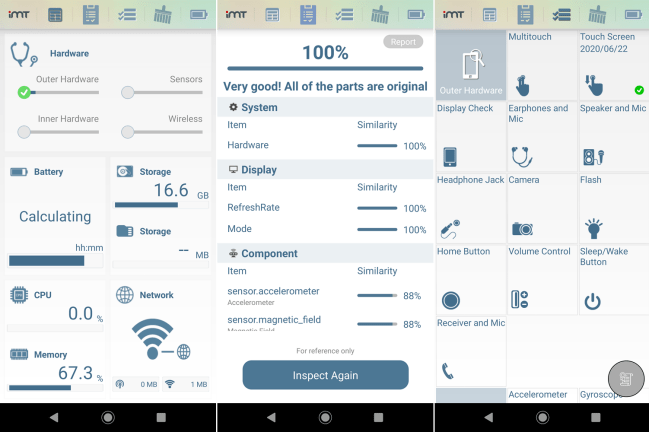
Một công cụ chẩn đoán khác cho Android, Phone Doctor Plus phục vụ nhiều bài kiểm tra. Ứng dụng bắt đầu bằng cách hiển thị ảnh chụp nhanh về mức sử dụng pin hiện tại, dung lượng bộ nhớ, mức sử dụng CPU và bộ nhớ cũng như hiệu suất mạng. Chạm vào một bức ảnh cụ thể để xem thêm chi tiết. Sau đó, bạn có thể chuyển sang các bài kiểm tra thực tế.
Phone Doctor Plus chia nhỏ các chẩn đoán của nó thành các danh mục như phần cứng bên ngoài, phần cứng bên trong, cảm biến và không dây. Mỗi danh mục có các tính năng và thành phần cụ thể mà bạn có thể kiểm tra, chẳng hạn như cảm ứng, màn hình, âm thanh, máy ảnh, cuộc gọi, CPU, bộ nhớ, GPS, mạng di động và Bluetooth.
Chỉ cần nhấp vào nút để bắt đầu kiểm tra và làm theo hướng dẫn. Nếu kiểm tra thành công, một dấu kiểm màu xanh lá cây sẽ được hiển thị, và nếu nó không thành công, một dấu gạch chéo màu đỏ sẽ được hiển thị. Bạn cũng có thể xem danh sách các ứng dụng đang chạy và kiểm tra mức sạc pin hiện tại.
Cách kiểm tra tình trạng pin của iPhone